So komprimieren Sie PDF auf dem Mac
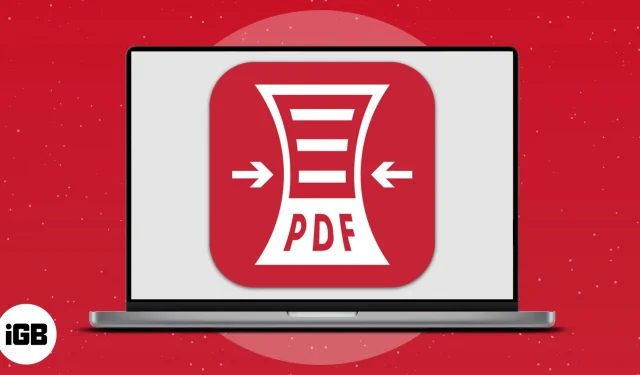
Bücher, Dokumente, Präsentationen und Lernressourcen sehen im PDF-Format großartig aus. Aber wissen Sie, was nervig ist? Sie belegen Speicherplatz und verlangsamen Ihren Mac. In diesem Artikel werde ich Sie durch die Optionen zum Komprimieren von PDF-Dateien auf dem Mac führen.
Verwenden Sie die integrierten PDF-Komprimierungstools auf dem Mac
Mit den integrierten Mac-Funktionen können Sie die Größe einer PDF-Datei manuell reduzieren. Lesen Sie weiter, um mehr über die Funktionen und deren Verwendung zum Reduzieren der Größe einer PDF-Datei zu erfahren.
Verwenden Sie die Vorschau, um die Größe der PDF-Datei zu reduzieren
- Öffnen Sie die PDF-Datei zur Komprimierung im Vorschaumodus (klicken Sie mit der rechten Maustaste auf das Dokument → Öffnen mit → Vorschau).
- Klicken Sie in der Menüleiste auf „Datei“ → „Exportieren“. (Wählen Sie nicht den PDF-Export)
- Geben Sie die Details ein, z. B. „Exportieren als“ oder „Wo“.
- Wählen Sie im Dropdown-Menü neben Crystal Filter die Option Dateigröße reduzieren aus.
- Klicken Sie auf Speichern.
Bravo! Sie haben das komprimierte PDF nun am gewünschten Ort auf dem Mac gespeichert, ohne dass die Qualität des PDFs darunter leidet.
Verwenden Sie die Shortcut-App auf dem Mac, um die PDF-Größe zu reduzieren
- Laden Sie „PDF-Dateigröße optimieren“ herunter , indem Sie dem Link folgen und auf „Verknüpfung abrufen“ klicken.
- Klicken Sie auf Etikett hinzufügen. Wenn Sie dazu aufgefordert werden, wählen Sie erneut Verknüpfung hinzufügen.
- Starten Sie die Shortcut-App mit der Spotlight-Suche (Befehl + Leertaste).
- Gehen Sie zu „PDF-Dateigröße optimieren“ → klicken Sie auf die Schaltfläche „Abspielen“.
- Wählen Sie PDF → Öffnen → Öffnen. Sie können mehrere PDF-Dateien gleichzeitig komprimieren.
- Schließen Sie die Anwendung.
Um nun die komprimierte PDF-Datei anzuzeigen, navigieren Sie zum ursprünglichen Speicherort der PDF-Datei.
PDF-Komprimierungsanwendungen von Drittanbietern
Es gibt viele Anwendungen, mit denen Sie PDF-Dateien auf dem Mac ohne Qualitätseinbußen komprimieren können. Während einige davon teuer sein können, gibt es auch kostenlose, mit denen Sie PDF-Dateien vorübergehend komprimieren können. Die besten Apps sind unten aufgeführt.
Kostenlose Online-Tools zur PDF-Komprimierung
Eine weitere einfache Möglichkeit, PDF-Dateien zu komprimieren, ist die Verwendung von Webtools. Schauen Sie sich unten die besten kostenlosen Websites an, mit denen Sie Ihr PDF verkleinern können.
FAQ
Sie können PDF-Dateien mit verschiedenen Methoden in ein Word-Dokument konvertieren, einschließlich der integrierten Mac-Funktionen, Online-Sites und Web-Apps. Weitere Informationen finden Sie in unserem Artikel zum Konvertieren von PDF in Word auf dem Mac.
Eine der einfachsten Möglichkeiten, zwei PDFs zusammenzuführen, ist in der Mac-Vorschau verfügbar. Erfahren Sie, wie Sie PDF-Dateien auf dem Mac zusammenführen, um zu sehen, wie es geht.
Der Schutz einer PDF-Datei mit einem Passwort ist erforderlich, wenn sie vertrauliche Informationen enthält. Es kann auch ein Fluch sein, wenn Sie ständig viele PDFs bei sich haben. Befolgen Sie auf einem Mac diese Schritte, um den Passwortschutz von einer PDF-Datei zu entfernen.
Der einfachste Weg, PDFs auf Ihrem Mac zu bearbeiten, ist die Verwendung von Soda PDF. Die Anwendung ist eine Komplettlösung zum Konvertieren, Bearbeiten und Erstellen von PDF-Dateien online.
Was benutzt du?
Alternativ kann man PDFs auch mit der Apple-eigenen Texteditor-App komprimieren, aber ich habe darauf verzichtet, weil es etwas schwierig war.
Hier ist es also! Dies sind die einfachsten Möglichkeiten, ein PDF-Dokument schnell zu komprimieren. Sie können Ihre bevorzugte Strategie auswählen oder jede einzelne testen, um diejenige zu finden, die Ihnen am besten gefällt.



Schreibe einen Kommentar